Asetukset: Integrointi

Tällä sivulla on mahdollista säätää miten integroida sovellus järjestelmään. Vain kokeneiden käyttäjien tulisi käyttää käyttää näitä valintoja ja ominaisuuksia.
Suojaus
Sovellus voidaan suojata salasanalla. Tietämättä salasanaa käyttäjä ei pysty tarkistamaan ja modifioimaan nykyisiä asetuksia. Valinnaisesti voidaan suojata myös päätietoikkuna, joten ei ole mahdollista tarkastella kiintolevyn tarkkoja tietoja ilman salasanaa.
Kun aktivoidaan suojaus, järjestelmänvalvoja voi avata vastaavan ikkunan antamatta oikeaa salasanaa. Ohjelma muistaa salasanan tieto- tai asetusikkunan sulkemisen jälkeen. Käyttäjän ei tarvitse antaa sitä enää – paitsi jos on aktivoitu automaattinen uloskirjaus. Tässä tapauksessa määritetyn aikakatkaisuarvon umpeuduttua Hard Disk Sentinel kysyy salasanaa uudelleen.
Järjestelmänvalvoja voi käyttää painiketta Kirjaudu ulos nyt milloin vain kirjautuakseen ulos asetusten todennuksen ja modifioinnin jälkeen. Tämä suojaa käyttäjäliittymän taas salasanalla.
Huomaa: Tämä toiminto on käytettävissä vain rekisteröidyssä versiossa.
Palvelu
Hard Disk Sentinel voi toimia kahdessa eri moodissa. Se voi toimia Sovelluksena tai Palveluna. Oletuksena se toimii sovellus-moodissa: ohjelma käynnistyy kun käyttäjä (vaadittavin järjestelmänvalvojan oikeuksin) on kirjautunut sisään. Ennen versiota 2.02 tämä oli ainoa moodi.
Ajettaessa Hard Disk Sentineliä NT-palveluna ohjelma käynnistyy käyttöjärjestelmän mukana ja toimii, vaikkei yhtään käyttäjää olisi kirjautunut sisään, tai jos käyttäjällä olisi vain rajoitetut oikeudet. Näin Hard Disk Sentinel toimii riippumatta kulloisestakin käyttäjästä: se voi ohjata ja todentaa kiintolevyn kuntotilan, käynnistää varmistusoperaatioita – aivan kuin toinenkin moodi.
Vain järjestelmänvalvoja voi asentaa, poistaa ja hallita palveluja. Siten järjestelmänvalvojan tulee säädellä sovellusta (esim. asettaa kynnykset ja hälytysvalinnat) ja sitten vaihtaa palvelu-moodiin. On suositettavaa käyttää aiempaa (Suojaus-) ominaisuutta myös estämään luvaton asetusten muuttaminen.
Huomioita palvelumoodista:
-
Tämä ominaisuus on käytettävissä vain NT-pohjaisissa käyttöjärjestelmissä (Windows 2000, XP, 2003, Vista).
-
Sovellus noudattaa samaa toimintatapaa palvelu- ja sovellusmoodissa.
-
Palvelun nimi on: HardDiskSentinelService ja se toimii “Paikallisen järjestelmän” turvakontekstissa. Järjestelmänvalvoja voi muuttaa tätä tarvittaessa käyttäen Ohjauspaneeli > Valvontatyökalut > Palvelut-ikkunaa (esim. aktivoimaan pääsyn etäasemiin ja resursseihin). Säädetyille varmistusprojekteille ja ulkoisille sovelluksille siirtyvät nämä määritetyt oikeudet.
-
Palvelun voi käynnistää ja pysäyttää Hard Disk Sentinel-ohjelmaryhmästä käyttäen sopivaa pikakuvaketta. Palvelun pysäyttämisen jälkeen on mahdollista poistaa se täysin ja vaihtaa takaisin sovellusmoodiin. Käyttäjällä pitää olla järjestelmänvalvojan oikeudet ja hänen pitää antaa oikea salasana tehdäkseen tämän (jos Suojaus-ominaisuus on aktivoitu).
-
On mahdollista käyttää ohjelmaa “piilossa”-moodissa (näyttämättä ikkunoita, ilmaisinaluekuvakkeita ja viestejä), jos valinta “Palvelu voi käyttää työpöytää” on pois käytöstä (käyttöjärjestelmän kunkin eri palvelun ikkunassa “Palvelu/Ominaisuudet/Sisäänkirjautuminen”). Tässä tapauksessa käyttäjällä ei ole pääsyä päätiedot- ja asetukset-ikkunoihin käyttäen pikapainiketta “Stop Service” (Keskeytä palvelu). Windows Vistassa ei näytetä mitään vuorovaikutteisten palvelujen käyttäjäliittymää, joten tässä tapauksessa käyttäjällä ei ole pääsyä päätiedot- ja asetukset-ikkunoihin – paitsi jos hän keskeyttää palvelun Hard Disk Sentinel, jolloin palvelu toimii kyseisessä “piilossa”-moodissa Vistan alaisena.
-
Käytettäessä ohjelmaa palvelumoodissa “päivitys”-toiminto ei ole käytettävissä eikä ohjelmaa voi sulkea. Palvelu tulee keskeyttää pikakuvakkeella Hard Disk Sentinel-ryhmässä.
-
Palvelu keskeytyy ja käynnistyy automaattisesti järjestelmän mukana. Käyttäjän ei tarvitse keskeyttää sitä ennen tietokoneen sammutusta.
-
Järjestelmänvalvojan pitäisi poistaa käytöstä pääsy Hard Disk Sentinel -kansioon käyttäjiltä, joilla on rajoitetut oikeudet. Näin käyttäjät eivät pysty tutkimaan tai modifioimaan asetuksia ja tietoja sovelluksen ulkopuolelta.
-
Jotkin järjestelmät, sovellukset tai työpöytäteemat saattavat saada aikaan, etteivät jotkin osat käyttöliittymää (tilaikkuna, tiedot työpöydällä) näy lainkaan tai osittain.
-
Kun käytetään automaattista päivitystä päivittämään versiosta 2.00 tai aiemmasta, pikakuvakkeet “Start Service” (Käynnistä palvelu) ja “Stop Service” (Keskeytä palvelu) eivät ole käytettävissä Hard Disk Sentinel -ohjelmaryhmässä. On suositettavaa asentaa versio 2.05 (tai myöhempi) manuaalisesti näiden pikakuvakkeiden luomiseksi.
-
On mahdollista käynnistää ja keskeyttää palvelu käyttäen ikkunaa Ohjauspaneeli > Valvontatyökalut > Palvelut. Napsauta oikealla nimeä HardDiskSentinelService ja esiin ilmestyy ponnahdusikkuna komennoin Käynnistä ja Keskeytä. Tämä on mahdollista myös etätietokoneesta, jos käyttäjällä on vaadittavat oikeudet.
-
Kun palvelu on keskeytetty, on mahdollista asentaa tai poistaa palvelu käyttäen komentoja HDSentinel.exe /INSTALL tai HDSentinel.exe /UNINSTALL Hard Disk Sentinel -asennuskansiossa.
Etäohjaus
Aktivoi WebTila: jos aktivoitu, on mahdollista tarkastella kiintolevyn kuntotilaa paikallisesta tai etätietokoneesta/matkapuhelimesta/PDA:sta käyttäen web-selainta. Valinnaisesti voi käyttää salasanaa estämään luvaton pääsy. Näin mitä tahansa käyttäjän nimeä ja salasanaa Suojaus-paneelissa voi käyttää luomaan yhteys.
On mahdollista määrittää mikä tahansa HTTP-portti ajankohtaisten verkkoasetusten mukaisesti.
Huomaa: tämä toiminto on käytettävissä vain rekisteröidyssä versiossa.
Kun tämä valinta aktivoidaan, seuraavia kyselyjä voidaan käyttää web-selaimessa:
- http://palvelin:port/tila : koko tilaikkuna kaikkine sisältöineen (tarkalleen näin säädettynä), mikä päivittyy säännöllisesti, kun määritetty aika on kulunut. Ikkunalla ei ole rajoja ja reunuksia ja sen voi sijoittaa sisäiseen kehykseen IFRAME.
- http://palvelin:port/statuswin.bmp : tilaikkuna (vain kuva)
- http://palvelin:port/report : yksityiskohtainen HTML-raportti joka sisältää säädetyt raporttikohdat
- http://palvelin:port/xml : valmis XML-raportti
Huomaa: tilaikkunan ei tarvitse näkyä tietokoneessa (palvelimessa) tämän ominaisuuden käyttämiseksi.
Esim.: jos kyseinen valinta aktivoidaan paikallisessa tietokoneessa ja käytetään oletusasetuksia, s
yötä http://localhost:61220/status selaimeen tarkastellaksesi kiintolevyn tietoja.
Huomaa: kaikki kyselyt kirjautuvat IP:n ja päiväyksen kera tiedostoon “NetLog.txt” file. Muut kuin yllä olevat kyselyt tuottavat 403 Forbidden (Kielletty) virheilmoituksen selaimessa. EI ole mahdollista saada pääsyä tiedostojärjestelmään tai muihinkaan tietoihin käyttäen tätä ominaisuutta.
Huomaa: jos tietokoneella (palvelimella) on dynaaminen IP-osoite, on käytettävä dynaamisen DNS-tarjoajan palvelua (joka kääntää dynaamisen IP-osoitteen kiinteäksi verkkotunnukseksi) saamaan etäyhteys tietokoneeseen. Tämä palvelu on vapaasti käytettävissä (esim.) osoitteissa http://www.no-ip.com ja http://www.dyndns.com .
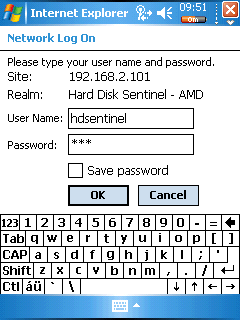
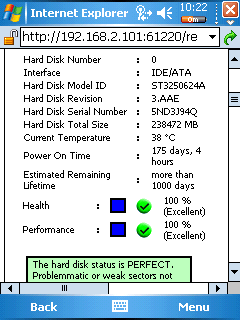
Kahden tai useamman tietokoneen Hard Disk Sentinel tilaikkunan voi helposti yhdistää yhdeksi websivuksi (joka päivittyy automaattisesti heijastamaan sen hetkistä tilaa). Näin on mahdollista tarkastella eri asetuskohteiden tilaa etätoimintona avaamalla selaimessa tämän sivun (HTML-tiedosto joka voi olla tiedostopalvelimessa tai itse PC/puhelin/PDA:ssa). Esimerkkejä:
<html> <head> <title>Hard Disk Sentinel Status</title> </head> <body> <center> <iframe src="http://d2nwkt1g6n1fev.cloudfront.net/helpmax/wp-content/uploads/sub/harddiscsentinel/fi/source/http://192.168.2.101:61220/status" width=220 height=61 frameborder=0></iframe><br>PC #1<br><br> <iframe src="http://d2nwkt1g6n1fev.cloudfront.net/helpmax/wp-content/uploads/sub/harddiscsentinel/fi/source/http://192.168.2.102:61220/status" width=220 height=61 frameborder=0></iframe><br>PC #2<br><br> <iframe src="http://d2nwkt1g6n1fev.cloudfront.net/helpmax/wp-content/uploads/sub/harddiscsentinel/fi/source/http://192.168.2.103:61220/status" width=220 height=61 frameborder=0></iframe><br>PC #3<br><br> </body> </html>
<html> <head> <title>Hard Disk Sentinel Status</title> <META HTTP-EQUIV="Refresh" CONTENT="300"> <META HTTP-EQUIV="Pragma" CONTENT="no-cache"> <META HTTP-EQUIV="Expires" CONTENT="-1"> <META HTTP-EQUIV="CACHE-CONTROL" CONTENT="NO-CACHE"> </head> <body> <center> <a href="http://192.168.2.101:61220/report"><img src="http://d2nwkt1g6n1fev.cloudfront.net/helpmax/wp-content/uploads/sub/harddiscsentinel/fi/source/http://192.168.2.101:61220/statuswin.bmp" border=0></a><br>PC #1<br><br> <img src="http://d2nwkt1g6n1fev.cloudfront.net/helpmax/wp-content/uploads/sub/harddiscsentinel/fi/source/http://192.168.2.102:61220/statuswin.bmp"><br>PC #2<br><br> <img src="http://d2nwkt1g6n1fev.cloudfront.net/helpmax/wp-content/uploads/sub/harddiscsentinel/fi/source/http://192.168.2.103:61220/statuswin.bmp"><br>PC #3<br><br> </body> </html>
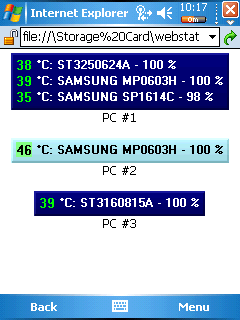
Hyväksy etäyhteydet palvelimesta: Hard Disk Sentinel Enterprisea voi käyttää etätoimisesti analysoimaan kiintolevyongelmia, todentamaan kiintolevyn kuntotilan ja testaamaan kiintolevyjä tietokoneissa, jotka käyttävät Hard Disk Sentinelia -asiakasta. Jos tämä valinta aktivoidaan, palvelin voi lähettää komentoja ja paljastaa tietoja tästä tietokoneesta.
Aktivoi DynDNS-, No-IP- tai Custom Dynamic DNS -palvelu: näitä palveluja käyttäen on mahdollista määrittää kiinteäksi verkkotunnukseksi tietokoneen vaihtuva (dynaaminen) IP-osoite. Tällä kiinteällä verkkotunnuksella tietokeeseen saa etäyhteyden, jolloin etähallinta (webtila, etäyhteydet) on mahdollista.
Tämän säätämiseksi vaaditaan rekisteröinti yhteen yllä mainituista palveluista. Tämän jälkeen Hard Disk Sentinelissa pitää määrittää kyseinen rekisteröity verkkotunnus. Myöhemmin kun sovellus huomaa , että tietokoneen IP-osoite on muuttunut, se päivittää automaattisesti assosioidun isännän IP:n 1 minuutin sisään. Näin etäkäyttö on mahdollinen, kun tietokone yhdistetään uudelleen verkkoon.
Painiketta “Asetukset” tulee käyttää määrittämään käyttäjänimi, salasana ja määritetyn dynaamisen DNS-tarjoajan verkkotunnus. IP:n päivityksen jälkeen palvelimen viimeinen vastaus voidaan tarkistaa viemällä hiiriosoitin vastaavan Dynamic DNS -valinnan päälle. Tämä palvelimen vastaus on hyödyllinen diagnosoitaessa mitä tahansa ongelmaa (esim. virheellistä käyttäjänimeä).